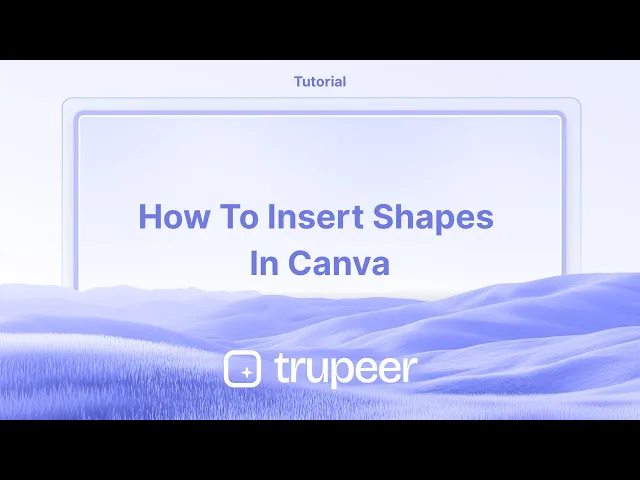
教程
如何在Canva中插入形状 - 快速设计技巧
了解如何在 Canva 中添加和自定义形状,以增强您的设计。简单步骤可插入圆形、正方形、箭头等。
本文提供了在 GIMP 应用程序中插入和自定义形状的详细操作步骤。
该过程包括选择、定制和操纵形状,以有效满足您的设计需求。
在 Canva 中添加形状很简单,并有助于增强您的设计布局。以下是如何做到这一点:
逐步指南:
打开您的设计:
在 Canva 中开始新的设计或打开现有设计。
转到“元素”选项卡:
位于左侧工具栏,单击 元素。
选择“线条和形状”:
滚动到 线条和形状 部分,或在搜索栏中输入特定形状(例如,“圆形”,“箭头”,“心形”)。
插入形状:
单击您想要使用的形状。它将出现在您的画布上。
自定义形状:
您可以:
通过拖动角来调整大小。
使用旋转手柄旋转。
使用顶部工具栏更改颜色、边框厚度、透明度和层次。
逐步指南:如何在 Canva 中插入形状
步骤 1
在本教程中,我们将学习如何在 Canva 中插入形状。首先导航到“元素”部分并选择您希望使用的形状。选择形状后,您可以通过选择各种工具来进行自定义。这允许您调整形状的属性,例如颜色和其他特征。

步骤 2
选择形状后,您可以插入其他形状并通过拖动调整它们的大小并更改布局。

步骤 3
此外,您还可以选择在形状内添加文本并调整其透明度级别,以满足您的设计要求。这就是在 Canva 中插入形状的方法,让您可以创建复杂和个性化的设计。

成功在 Canva 中插入形状的专业提示
使用“元素”选项卡:转到元素部分并选择形状,以找到各种选项,如圆形、方形、三角形和自定义形状。
自定义形状:添加到设计后,您可以调整形状的大小、旋转和颜色,以匹配您的设计风格或主题。
分层和安排形状:使用位置工具对形状进行分层,或将其堆叠在一起,或者按特定顺序排列以创建更复杂的设计。
调整透明度:您可以调整形状的透明度,以创建柔和的叠加效果或半透明背景。
组合形状以创建自定义设计:您可以组合多个形状以创建独特的自定义设计。使用组选项对多个形状进行分组,使所有形状一次性进行调整。
插入形状时的常见陷阱及如何避免
形状无意重叠:在设计中添加多个元素时,形状可能会不协调地重叠。
修复:使用位置工具对齐和均匀分布形状,确保它们不会无意中重叠。形状扭曲:不均匀调整形状大小可能会扭曲其比例。
修复:调整大小时按住 Shift 键以维持形状的原始比例。形状颜色与背景不协调:形状的颜色在背景中可能不太突出。
修复:选择与背景相辅相成或形成对比的颜色,以保持可见性。您也可以调整透明度以平衡设计。形状未正确对齐:错误的对齐可能会使您的设计看起来不专业或不均匀。
修复:使用 Canva 的“对齐到网格”或对齐工具确保形状正确对齐。设计过于拥挤:添加过多的形状可能会使您的设计看起来杂乱无章。
修复:保持设计的简洁,仅使用必要的形状,并确保它们之间有足够的空间以避免视觉杂乱。
在 Canva 中插入形状的常见 FAQ
如何在 Canva 中插入形状?
转到元素选项卡,选择形状,然后选择您想要添加到设计中的形状。然后,将其拖到您的设计空间。我可以自定义形状的颜色吗?
是的,添加形状后,您可以单击它并从调色板中选择颜色,或添加自定义颜色以匹配您的设计。我可以调整形状的大小或旋转吗?
是的,您可以通过拖动形状的角来调整形状的大小,或通过单击形状顶部的旋转手柄来旋转。如何将多个形状分层?
要分层形状,选择形状并使用位置按钮将其向前或向后移动,从而允许您将形状重叠。我可以将多个形状组合成一个设计吗?
是的,您可以通过将它们分组来组合形状。选择多个形状,右键单击,然后选择“分组”,将它们组合成单个元素以便于调整。感谢您完成本教程。如何在 mac 上录制屏幕?
要在 Mac 上录制屏幕,您可以使用 Trupeer AI。它允许您捕捉整个屏幕并提供 AI 功能,例如添加 AI 头像、添加配音、在视频中缩放等。使用 trupeer 的 AI 视频翻译功能,您可以将视频翻译成 30 多种语言。如何在屏幕录制中添加 AI 头像?
要在屏幕录制中添加 AI 头像,您需要使用AI 屏幕录制工具。 Trupeer AI 是一个 AI 屏幕录制工具,帮助您创建具有多个头像的视频,还可以帮助您为视频创建自己的头像。如何在 Windows 上录制屏幕?
要在 Windows 上录制屏幕,您可以使用内置的游戏栏(Windows + G)或高级 AI 工具,如 Trupeer AI,以获得更多高级功能,例如 AI 头像、配音、翻译等。如何为视频添加配音?
要为视频添加配音,下载 trupeer AI Chrome 扩展。在注册后,上传您的视频并选择 trupeer 的所需配音后,导出您的编辑视频。如何在屏幕录制中放大?
要在屏幕录制中放大,使用 Trupeer AI 中的放大效果,它允许您在特定时刻放大和缩小,从而增强您视频内容的视觉效果。
本文提供了在 GIMP 应用程序中插入和自定义形状的详细操作步骤。
该过程包括选择、定制和操纵形状,以有效满足您的设计需求。
在 Canva 中添加形状很简单,并有助于增强您的设计布局。以下是如何做到这一点:
逐步指南:
打开您的设计:
在 Canva 中开始新的设计或打开现有设计。
转到“元素”选项卡:
位于左侧工具栏,单击 元素。
选择“线条和形状”:
滚动到 线条和形状 部分,或在搜索栏中输入特定形状(例如,“圆形”,“箭头”,“心形”)。
插入形状:
单击您想要使用的形状。它将出现在您的画布上。
自定义形状:
您可以:
通过拖动角来调整大小。
使用旋转手柄旋转。
使用顶部工具栏更改颜色、边框厚度、透明度和层次。
逐步指南:如何在 Canva 中插入形状
步骤 1
在本教程中,我们将学习如何在 Canva 中插入形状。首先导航到“元素”部分并选择您希望使用的形状。选择形状后,您可以通过选择各种工具来进行自定义。这允许您调整形状的属性,例如颜色和其他特征。

步骤 2
选择形状后,您可以插入其他形状并通过拖动调整它们的大小并更改布局。

步骤 3
此外,您还可以选择在形状内添加文本并调整其透明度级别,以满足您的设计要求。这就是在 Canva 中插入形状的方法,让您可以创建复杂和个性化的设计。

成功在 Canva 中插入形状的专业提示
使用“元素”选项卡:转到元素部分并选择形状,以找到各种选项,如圆形、方形、三角形和自定义形状。
自定义形状:添加到设计后,您可以调整形状的大小、旋转和颜色,以匹配您的设计风格或主题。
分层和安排形状:使用位置工具对形状进行分层,或将其堆叠在一起,或者按特定顺序排列以创建更复杂的设计。
调整透明度:您可以调整形状的透明度,以创建柔和的叠加效果或半透明背景。
组合形状以创建自定义设计:您可以组合多个形状以创建独特的自定义设计。使用组选项对多个形状进行分组,使所有形状一次性进行调整。
插入形状时的常见陷阱及如何避免
形状无意重叠:在设计中添加多个元素时,形状可能会不协调地重叠。
修复:使用位置工具对齐和均匀分布形状,确保它们不会无意中重叠。形状扭曲:不均匀调整形状大小可能会扭曲其比例。
修复:调整大小时按住 Shift 键以维持形状的原始比例。形状颜色与背景不协调:形状的颜色在背景中可能不太突出。
修复:选择与背景相辅相成或形成对比的颜色,以保持可见性。您也可以调整透明度以平衡设计。形状未正确对齐:错误的对齐可能会使您的设计看起来不专业或不均匀。
修复:使用 Canva 的“对齐到网格”或对齐工具确保形状正确对齐。设计过于拥挤:添加过多的形状可能会使您的设计看起来杂乱无章。
修复:保持设计的简洁,仅使用必要的形状,并确保它们之间有足够的空间以避免视觉杂乱。
在 Canva 中插入形状的常见 FAQ
如何在 Canva 中插入形状?
转到元素选项卡,选择形状,然后选择您想要添加到设计中的形状。然后,将其拖到您的设计空间。我可以自定义形状的颜色吗?
是的,添加形状后,您可以单击它并从调色板中选择颜色,或添加自定义颜色以匹配您的设计。我可以调整形状的大小或旋转吗?
是的,您可以通过拖动形状的角来调整形状的大小,或通过单击形状顶部的旋转手柄来旋转。如何将多个形状分层?
要分层形状,选择形状并使用位置按钮将其向前或向后移动,从而允许您将形状重叠。我可以将多个形状组合成一个设计吗?
是的,您可以通过将它们分组来组合形状。选择多个形状,右键单击,然后选择“分组”,将它们组合成单个元素以便于调整。感谢您完成本教程。如何在 mac 上录制屏幕?
要在 Mac 上录制屏幕,您可以使用 Trupeer AI。它允许您捕捉整个屏幕并提供 AI 功能,例如添加 AI 头像、添加配音、在视频中缩放等。使用 trupeer 的 AI 视频翻译功能,您可以将视频翻译成 30 多种语言。如何在屏幕录制中添加 AI 头像?
要在屏幕录制中添加 AI 头像,您需要使用AI 屏幕录制工具。 Trupeer AI 是一个 AI 屏幕录制工具,帮助您创建具有多个头像的视频,还可以帮助您为视频创建自己的头像。如何在 Windows 上录制屏幕?
要在 Windows 上录制屏幕,您可以使用内置的游戏栏(Windows + G)或高级 AI 工具,如 Trupeer AI,以获得更多高级功能,例如 AI 头像、配音、翻译等。如何为视频添加配音?
要为视频添加配音,下载 trupeer AI Chrome 扩展。在注册后,上传您的视频并选择 trupeer 的所需配音后,导出您的编辑视频。如何在屏幕录制中放大?
要在屏幕录制中放大,使用 Trupeer AI 中的放大效果,它允许您在特定时刻放大和缩小,从而增强您视频内容的视觉效果。
Start creating videos with our AI Video + Doc generator for free
Start creating videos with our AI Video + Doc generator for free
Start creating videos with our AI Video + Doc generator for free
Pro Tips for successfully inserting shapes in Canva
Use the "Elements" Tab: Go to the Elements section and select Shapes to find a variety of options like circles, squares, triangles, and custom shapes.
Customize the Shape: Once added to your design, you can resize, rotate, and change the color of the shape to match your design style or theme.
Layer and Arrange Shapes: Use the Position tool to layer shapes, place them on top of each other, or arrange them in a specific order to create more complex designs.
Adjust Transparency: You can adjust the transparency of a shape to create effects like soft overlays or semi-transparent backgrounds.
Combine Shapes for Custom Designs: You can combine multiple shapes to create unique, custom designs. Use the Group option to group multiple shapes and make adjustments all at once.
Common pitfalls and how to avoid them for inserting shapes in Canva
Shapes Overlapping Unintentionally: Shapes might overlap awkwardly when adding multiple elements to a design.
Fix: Use the Position tool to align and distribute shapes evenly, ensuring they don't overlap unintentionally.Distorted Shapes: Resizing shapes unevenly can distort their proportions.
Fix: Hold down the Shift key while resizing to maintain the shape's original proportions.Shape Colors Clashing with Background: Sometimes the color of the shape may not stand out well against the background.
Fix: Choose colors that complement or contrast with the background to maintain visibility. You can also adjust the transparency to balance the design.Shapes Not Aligned Properly: Misalignment can make your design look unprofessional or uneven.
Fix: Use Canva’s Snap to Grid or alignment tools to ensure shapes are aligned correctly.Too Many Shapes Overcrowding the Design: Adding too many shapes can make your design look cluttered and messy.
Fix: Keep the design clean by using only essential shapes, and ensure there's enough space between them to avoid visual clutter.
Pro Tips for successfully inserting shapes in Canva
Use the "Elements" Tab: Go to the Elements section and select Shapes to find a variety of options like circles, squares, triangles, and custom shapes.
Customize the Shape: Once added to your design, you can resize, rotate, and change the color of the shape to match your design style or theme.
Layer and Arrange Shapes: Use the Position tool to layer shapes, place them on top of each other, or arrange them in a specific order to create more complex designs.
Adjust Transparency: You can adjust the transparency of a shape to create effects like soft overlays or semi-transparent backgrounds.
Combine Shapes for Custom Designs: You can combine multiple shapes to create unique, custom designs. Use the Group option to group multiple shapes and make adjustments all at once.
Common pitfalls and how to avoid them for inserting shapes in Canva
Shapes Overlapping Unintentionally: Shapes might overlap awkwardly when adding multiple elements to a design.
Fix: Use the Position tool to align and distribute shapes evenly, ensuring they don't overlap unintentionally.Distorted Shapes: Resizing shapes unevenly can distort their proportions.
Fix: Hold down the Shift key while resizing to maintain the shape's original proportions.Shape Colors Clashing with Background: Sometimes the color of the shape may not stand out well against the background.
Fix: Choose colors that complement or contrast with the background to maintain visibility. You can also adjust the transparency to balance the design.Shapes Not Aligned Properly: Misalignment can make your design look unprofessional or uneven.
Fix: Use Canva’s Snap to Grid or alignment tools to ensure shapes are aligned correctly.Too Many Shapes Overcrowding the Design: Adding too many shapes can make your design look cluttered and messy.
Fix: Keep the design clean by using only essential shapes, and ensure there's enough space between them to avoid visual clutter.
Common FAQs for inserting shapes in Canva
How do I insert a shape in Canva?
Go to the Elements tab, select Shapes, and choose the shape you want to add to your design. Then, drag it into your design space.Can I customize the color of a shape in Canva?
Yes, after adding the shape, you can click on it and choose a color from the color palette or add custom colors to match your design.Can I resize or rotate the shape?
Yes, you can resize the shape by dragging its corners or rotate it by clicking the rotate handle at the top of the shape.How do I layer multiple shapes?
To layer shapes, select the shape and use the Position button to move it forward or backward, allowing you to stack shapes on top of each other.Can I combine multiple shapes into one design?
Yes, you can combine shapes by grouping them together. Select multiple shapes, right-click, and choose Group to combine them into a single element for easy adjustments.Thank you for following this tutorial.How to screen record on mac?
To screen record on a Mac, you can use Trupeer AI. It allows you to capture the entire screen and provides AI capabilities such as adding AI avatars, add voiceover, add zoom in and out in the video. With trupeer’s AI video translation feature, you can translate the video into 30+ languages.How to add an AI avatar to screen recording?
To add an AI avatar to a screen recording, you'll need to use an AI screen recording tool. Trupeer AI is an AI screen recording tool, which helps you create videos with multiple avatars, also helps you in creating your own avatar for the video.How to screen record on windows?
To screen record on Windows, you can use the built-in Game Bar (Windows + G) or advanced AI tool like Trupeer AI for more advanced features such as AI avatars, voiceover, translation etc.How to add voiceover to video?
To add voiceover to videos, download trupeer ai chrome extension. Once signed up, upload your video with voice, choose the desired voiceover from trupeer and export your edited video.How do I Zoom in on a screen recording?
To zoom in during a screen recording, use the zoom effects in Trupeer AI which allows you to zoom in and out at specific moments, enhancing the visual impact of your video content.
People also ask
How to Turn an Image into a Coloring Page in Canva
How to Print Double Sided on Canva
Common FAQs for inserting shapes in Canva
How do I insert a shape in Canva?
Go to the Elements tab, select Shapes, and choose the shape you want to add to your design. Then, drag it into your design space.Can I customize the color of a shape in Canva?
Yes, after adding the shape, you can click on it and choose a color from the color palette or add custom colors to match your design.Can I resize or rotate the shape?
Yes, you can resize the shape by dragging its corners or rotate it by clicking the rotate handle at the top of the shape.How do I layer multiple shapes?
To layer shapes, select the shape and use the Position button to move it forward or backward, allowing you to stack shapes on top of each other.Can I combine multiple shapes into one design?
Yes, you can combine shapes by grouping them together. Select multiple shapes, right-click, and choose Group to combine them into a single element for easy adjustments.Thank you for following this tutorial.How to screen record on mac?
To screen record on a Mac, you can use Trupeer AI. It allows you to capture the entire screen and provides AI capabilities such as adding AI avatars, add voiceover, add zoom in and out in the video. With trupeer’s AI video translation feature, you can translate the video into 30+ languages.How to add an AI avatar to screen recording?
To add an AI avatar to a screen recording, you'll need to use an AI screen recording tool. Trupeer AI is an AI screen recording tool, which helps you create videos with multiple avatars, also helps you in creating your own avatar for the video.How to screen record on windows?
To screen record on Windows, you can use the built-in Game Bar (Windows + G) or advanced AI tool like Trupeer AI for more advanced features such as AI avatars, voiceover, translation etc.How to add voiceover to video?
To add voiceover to videos, download trupeer ai chrome extension. Once signed up, upload your video with voice, choose the desired voiceover from trupeer and export your edited video.How do I Zoom in on a screen recording?
To zoom in during a screen recording, use the zoom effects in Trupeer AI which allows you to zoom in and out at specific moments, enhancing the visual impact of your video content.
People also ask
How to Turn an Image into a Coloring Page in Canva
How to Print Double Sided on Canva
Experience the new & faster way of creating product videos.
Instant AI Product Videos and Docs from Rough Screen Recordings.
Experience the new & faster way of creating product videos.
Instant AI Product Videos and Docs from Rough Screen Recordings.
Experience the new & faster way of creating product videos.
Instant AI Product Videos and Docs from Rough Screen Recordings.
在两分钟内制作出色的演示和文档
在两分钟内制作出色的演示和文档



